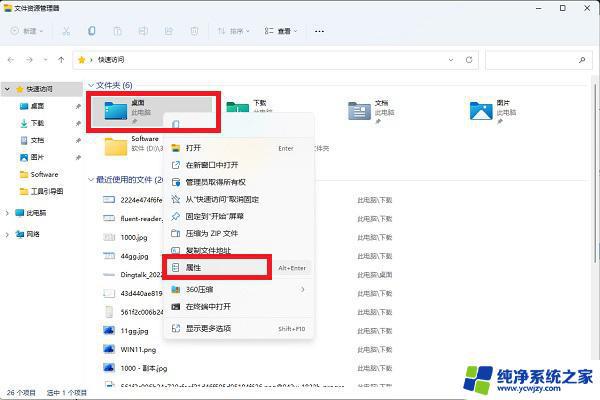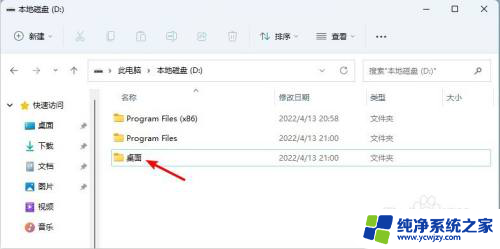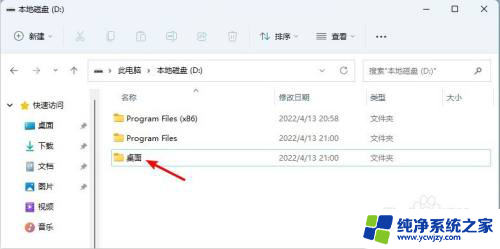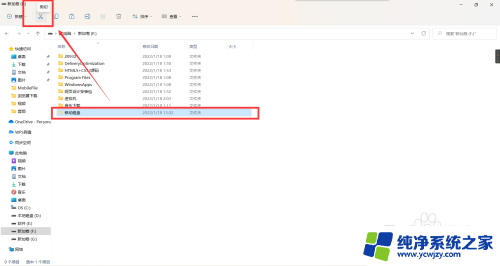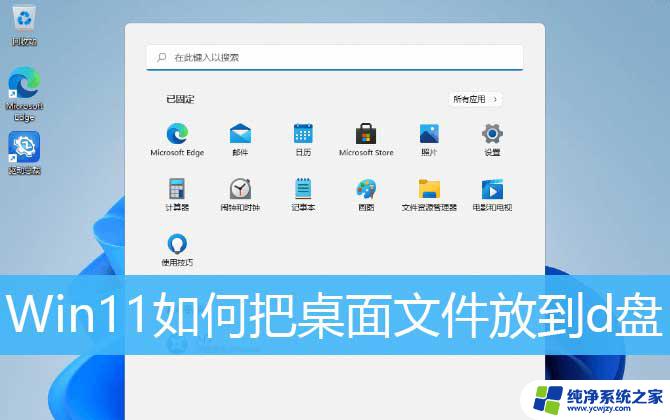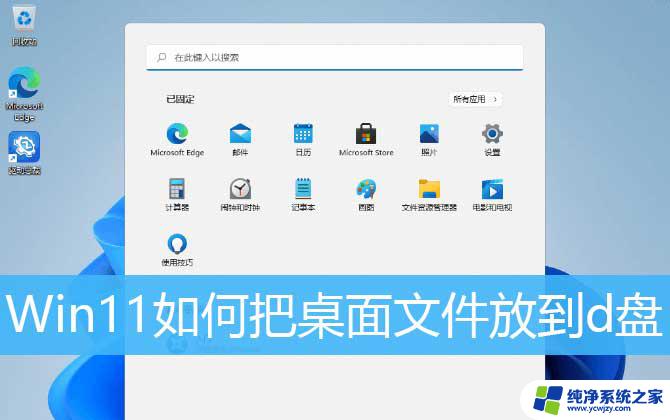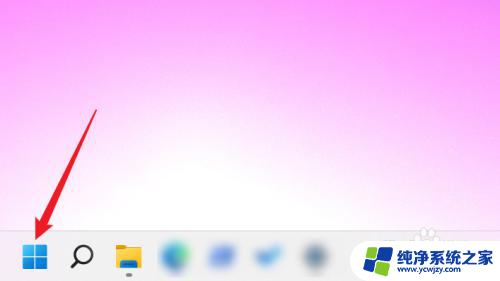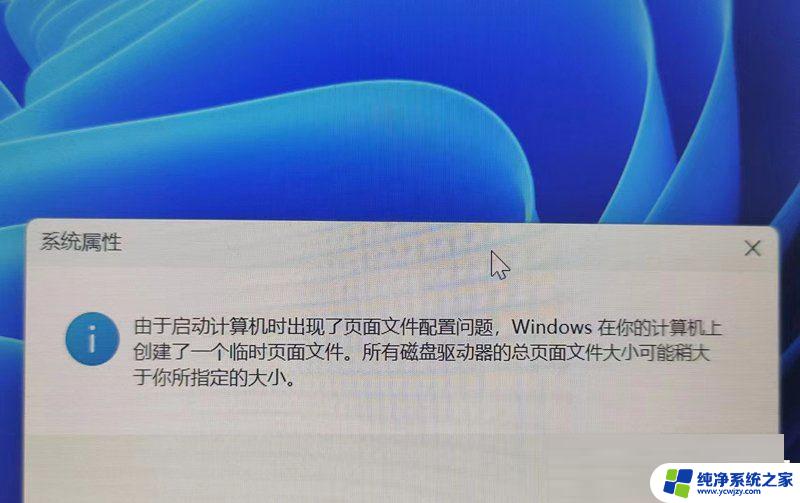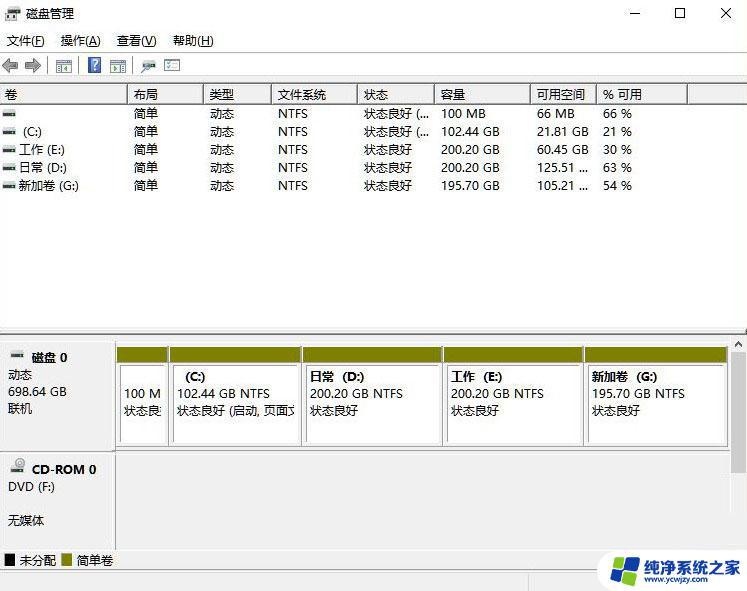win11怎么把桌面存储改为d盘
更新时间:2024-06-18 13:56:57作者:xiaoliu
Win11作为最新的操作系统版本,带来了许多新的功能和改进,其中一个备受关注的问题是如何将桌面存储位置从C盘改为D盘。对于许多用户来说,C盘的存储空间可能有限,而D盘则拥有更大的容量。将桌面图标移动到D盘成为了他们的需求之一。在本文中我们将探讨Win11如何实现这一操作,并为您提供详细的步骤和指导。无论您是希望释放C盘空间,还是想要更好地组织您的文件和文件夹,本文都将为您解答这个问题。让我们一起来看看Win11中如何将桌面图标移动到D盘吧!
步骤如下:
1.首先,在D盘新建文件夹,命名为桌面
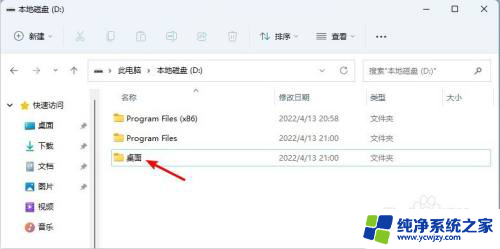
2.回到桌面,点击此电脑。在文件夹分组下找到桌面,或者按照路径:C:\用户\Administrator找到桌面
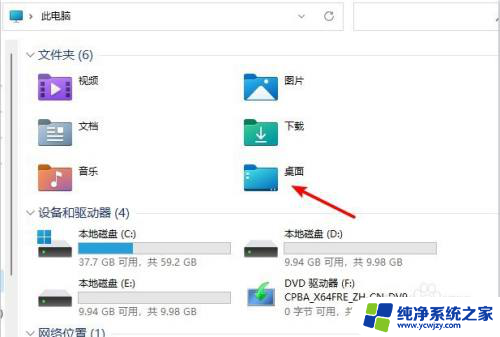
3.右键点击桌面,在弹出的快捷菜单中点击属性选项。依次找到位置 - 移动
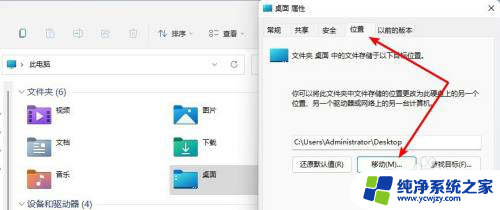
4.点击移动,选择之前在D盘新建的桌面文件夹,点击选择文件夹确认
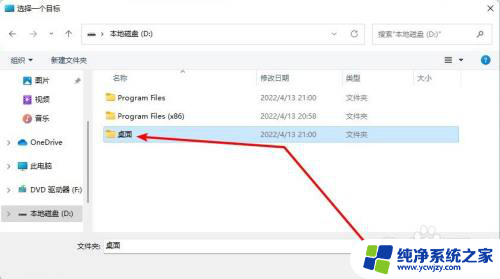
5.此时可以看到,桌面位置已经移动到D盘的桌面。依次点击确定 - 是,完成。
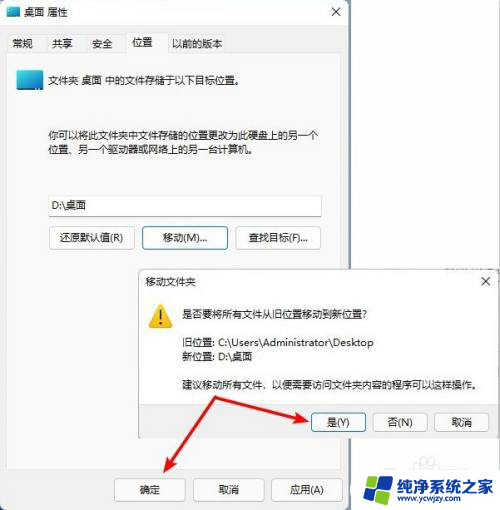
以上是如何将桌面存储更改为D盘的全部内容,对于不了解的用户,可以按照小编的方法进行操作,希望能够帮助到大家。